Tartalomjegyzék
Az RDS-licencek távoli asztali licenckiszolgálóra történő telepítéséhez ismernie kell az engedélyezési számot és a licenckulcsot. Ezeket az információkat (az RDS-engedélyezési számot és a licenckulcsot) vagy az RDS-licencek megvásárlásakor kapott visszaigazoló e-mailben, vagy a Microsoft Volume Licensing Service Centerben (a fiókjába való bejelentkezés után) találja meg.

Ez az útmutató azoknak a felhasználóknak készült, akik szeretnék megtudni az RDS CALS engedélyezési számát és a licenckulcsot a VLSC-től.
Hol találja az RDS CALS engedélyezési számát és licencszámát a Volume Licensing Service Centerben (VLSC).
A Microsoft Volume Licensing Service Centerben (VLSC) a megvásárolt RDS CALS engedélyezési számának és licenckulcsának megtekintése:
1. Jelentkezzen be a VLSC-be.
2. A menüben menjen a Licencek és kattintson Kapcsolat összefoglalása
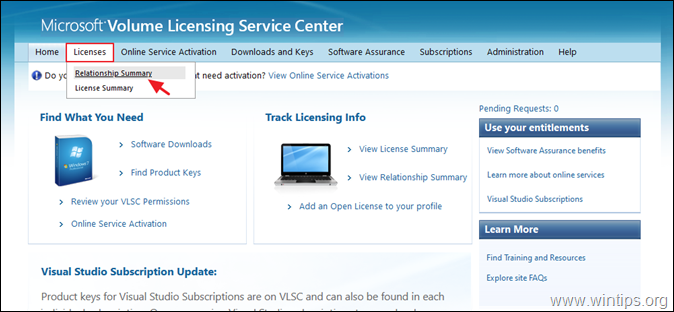
3. Kattintson a Licenc azonosító száma .
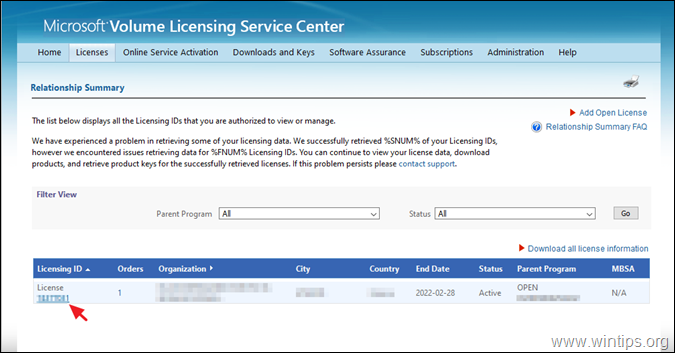
4. A következő képernyőn megtudhatja:
a. A Licenc részletek mező, a Engedélyszám
b. A Szülői program mező, a Engedélyezési szám .
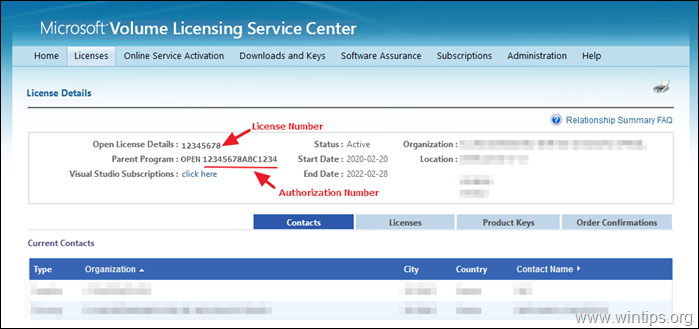
Ennyi! Tudasd velem, ha ez az útmutató segített neked, hagyj egy megjegyzést a tapasztalataidról. Kérlek, lájkold és oszd meg ezt az útmutatót, hogy másoknak is segíts.

Andy Davis
Rendszergazda blogja a Windowsról





